【www.guakaob.com--硬件】
网络受限或无连接的原因 篇一:《网络连接受限制或者无连接的原因以及解决办1》
网络连接受限制或者无连接的原因以及解决办法
遇到网络连接受限制或者无连接的情况该怎么办,下面我们将从硬件和软件两方面来分析造成问题的原因和解决办法。
硬件原因
1、仔细观察路由器或者交换机上的指示灯,一般来讲,交换机和路由器上的每一个端口都有对应的指示灯,如果发现和你电脑连线的端口指示灯不亮或者一直亮并不闪烁的话(只要有数据传输端口指示灯就会闪烁),你需要将设备(交换机或者路由器)的电源拔出并且重新通电。
2、不排除是网线的原因,可以将网线重新连接一遍,有条件的话用网线测试仪进行检测,不过最简单的办法就是换一根网线连接上。
3、最背的情况就是网卡损坏了,如果真的不幸遇到这种情况,也不必担心,买一块8139的网卡换上就行了,不贵,十几块钱而已;如果感觉安装PCI接口的网卡太麻烦,可以考虑买一块USB接口的以太网卡,不过价格会稍微贵一点。 软件原因
1、出现这种问题的主机基本上都是使用DHCP自动获取IP地址,这时你需要检查DHCP服务器运行是否正常,可以尝试重新启动DHCP服务器或者重启路由器(针对DHCP在路由器上的情况)。(网络受限或无连接的原因)(网络受限或无连接的原因)
2、主机要使用DHCP自动获取IP地址,不但在配置IP地址的时候要选择自动获得IP地址,还需要系统后台的服务支持才行,比如DHCP Client服务是必须启动的,可以通过“控制面板-管理工具-服务”来查看此服务的运行状态。(网络受限或无连接的原因)
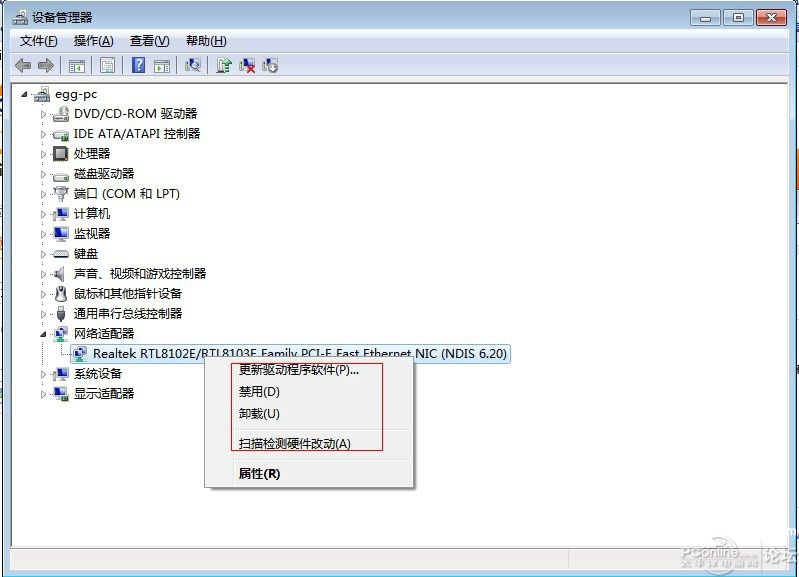
3、查看主机的IP地址(如何查看主机IP请看WINDOWS XP/7如何查看本机的IP地址信息一文),如果发现无法获取IP地址,可以进入命令提示符(开始-运行-输入CMD),输入ipconfig/renew来重新获取(ipconfig详细使用方法见网络排错中经常使用到的命令一文);或者干脆通过“控制面板-网络连接”找到本地连接,先禁用掉本地连接,然后启用,同样可以达到让网卡重新获取IP的目的。
4、若实在无法自动获取到IP地址,那么只好辛苦一下手工配置了,方法在WINDOWS XP/7怎样配置主机的IP地址 l一文中已经详细描述过,大家参照着做就可以了。
5、对于WIN7系统来说,如果网卡没有配置正确的网关和DNS的话,也会在系统任务栏的右侧出现一个带黄色感叹号的网络连接标志,遇到这种情况只需配置正确的网关和DNS就行了(如果存在路由器的话,网关和DNS地址一般就是路由器LAN口的IP地址)。
总之,遇到网络连接受限制或者无连接的情况一定要保持淡定,有条理的排查造成问题的原因才能更速度的解决问题。
网络受限或无连接的原因 篇二:《电脑上不了网,网络受限或无连接的解决办法》
电脑上不了网,网络受限或无连接的解决办法 我们在家或者在公司上网的时候经常会遇到:掉线,网络受限或无连接等等,总之上不了网,估计这是最让大家不爽的事了。出现掉线,网络受限或无连接这种状况的原因有很多,下面我就总结我个人一些经验,希望能够帮到大家(网络受限或无连接的原因)
相关知识:
1,如何进入DOS命令窗口:开始-->运行-->输入cmd-->回车,进入DOS命令窗口
2,关于Ping命令:基本格式:Ping 00 –t,记住Ping和IP地址之间有空格,详细情况请参阅关于Ping命令以及Ping命令的用法
3,如何查询本机的IP和物理地址(mac地址):开始-->运行-->输入cmd-->回车-->ipconfig /all 如果是掉线,那么请先参阅宽带上网掉线的解决办法
下面教你用Ping命令来排查故障
步骤一:Ping 127.0.0.1:
127.0.0.1是本地循环地址,如果本地址无法Ping通,则表明本地机TCP/IP协议不能正常工作。
步骤二:Ping本机的IP地址:
进入DOS命令Ping一下你电脑的IP(如ping 192.168.100 –t)和127.0.0.1 -t如果出现Request timed out,则说明你电脑的网卡出了问题,解决办法是:重新装一下网卡驱动,如果还是不行那就去电脑城买一个网卡,不贵。如果出现Reply from x.x.x.x:bytes=32 time<1ms TTL=128,就说明你的网卡没有问题,接着排查…
步骤三:Ping路由器
Ping一下你的路由器,如果出现Request timed out说明你的路由器出了问题,这时你可以找到你的房东让他排查一下,如重启一下,如果出现Reply from x.x.x.x:bytes=32 time<1ms TTL=128之类的,说明路由器是好的,接着往下走…
步骤四:Ping网址:
若要检测一个带DNS服务的网络,在上一步Ping通了目标计算机的IP地址后,仍无法连接到该机,则可PING该机的网络名,比如Ping
这几步做完之后问题出在哪基本上应该能知道了,再不通的话,检查一下你的防火墙设置,路由器设置,再不行就打电话给电信或网通。
不是很完善,但还是希望能帮到大家,毕竟上不了网不是一件很爽的事情,我也在学习过程中,有什么新的发现会及时跟大家分享,希望大家也不要吝啬自己的知识,一起分享
网络受限或无连接的原因 篇三:《本地连接受限制或无连接怎么办?》
本地连接:开始/设置/网络连接/单击本地连接/属性/常规/双击“Internet协议(TCP/IP)”/属性/选使用下面的IP地址(供参考,你可以自己另填写): IP地址:192.168.0.2 子网掩码:255.255.255.0 默认网关:192.168.0.1。使用下面的DNS服务器地址首选:1.1.1.1 ,最后点击确定。
宽带连接:右击宽带连接/属性/网络/选自动获得IP地址/确定。局域网无法上网故障诊断方法局域网中单台电脑无法上网诊断方法如下:
1)首先确定系单台电脑不能上网还是局域网中所有电脑都不能上网。如果系单台电脑不能上网,在Windows XP/2000操作系统中,依次单击开始/所有程序/附件/通信/网络连接命令,打开“网络连接”窗口(也可以在网上邻居图标上单击鼠标右键选“属性”命令),
2)接着检查“本地连接”的状态。如果本地连接的图标是两个小电脑闪亮,提示“已连接上”,这代表从交换机HUB到电脑的线路是正常的,网卡基本能正常工作,不能上网是由于操作系统设置不当或软件限制等原因引起的。用Ping命令Ping远程主机,看能否Ping通,如果能Ping通则说明网络连接正常,接着检查电脑中的防火墙设置、代理服务器设置等。
3)如果Ping不通,则可能是网络协议配置问题。检查电脑IP地址、网关、DNS等配置。
4)如果“网络连接”窗口中的本地连接图标是灰色,说明本地连接(网卡)被禁用了,这时只须双击本地连接图标重新启用即可。
5)如果“网络连接”窗口中本地连接图标提示“本地电缆被拔出”,则表明交换机或HUB到用户网卡啲网线接头有一端松动了或网线有问题,接着检查网线系否接触良好,如果接触良好接着检查网线。
“本地连接受限制或无连接”在任务栏系否出现底色为黄的(!),对于上网来
说什么影响都没有。你如果感到不顺眼,可以去掉!方法:双击本地连接图标--属性--去掉“此连接受限制或无连接时通知我”前面的打勾--确定。
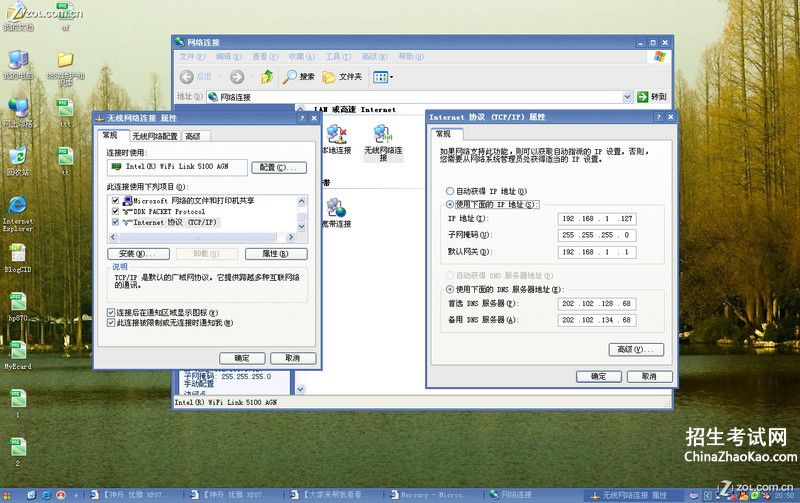
实际上,不去掉打勾,此连接受限制或无连接时,系统会出现通知提示,没有出现通知提示,说明连接没有受限制或无连接。
不过,如果在本地连接属性设置固定IP与DNS,可以加快网络连接速度。宽带连接设置为自动就行了。
设置连接属性方法:
(1)本地连接:开始—连接到—显示所有连接—右击本地连接—属性—常规—点选Internet协议(TCP/IP)--属性—选使用下面的IP地址(供参考,也可以自己随便另填写):
IP地址:223 . 223 . 223 . 222
子网掩码:255 . 255 . 255 . 0
默认网关:123 .122 . 124 . 4
DNS服务器地址:
首选DNS服务器:123 . 122 . 122 . 112
备用DNS服务器:123 . 123 . 123 . 123
设置好了以后,点击确定。
(2)宽带连接:右击宽带连接—属性—网络—选自动获得IP地址—确定 本地连接受限制或无法连接怎么办?一个非常常见的问题,就是我们家用电脑安装宽带后,任务栏上啲“本地连接”图标有一个黄色的叹号。查看状态:“受限制或无连接”,点“修复”却无法修复,显示无法获取IP地址,获得私网地址!但ADSL又可以登录,可以访问网站。
网络受限或无连接的原因 篇四:《网络连接受限制或无连接怎么办?》
本地连接受限制或无连接解决办法:上一篇:乔布斯经典语录
下一篇:最新医院药房管理规定